Hướng dẫn cách giải quyết khi màn hình laptop bị tối 1 góc
Bạn đang gặp phải tình trạng màn hình laptop bị tối 1 góc và không biết làm thế nào để khắc phục vấn đề này? Việc màn hình bị lỗi ảnh hưởng đến công việc và khiến bạn khó chịu. Đừng lo lắng, trong bài viết này của Bảo Hành One, chúng tôi sẽ cung cấp cho bạn một số hướng dẫn về cách giải quyết vấn đề này một cách dễ dàng và hiệu quả.

Màn hình laptop bị tối một góc phải làm sao?
Các biểu hiện về vấn đề màn hình laptop bị tối 1 góc
Màn hình laptop bị tối 1 góc thường có các biểu hiện rõ ràng khi bạn sử dụng máy. Dưới đây là một số biểu hiện phổ biến mà bạn có thể gặp phải khi màn hình bị tối 1 góc:
Một phần màn hình xuất hiện khu vực tối hoặc mờ
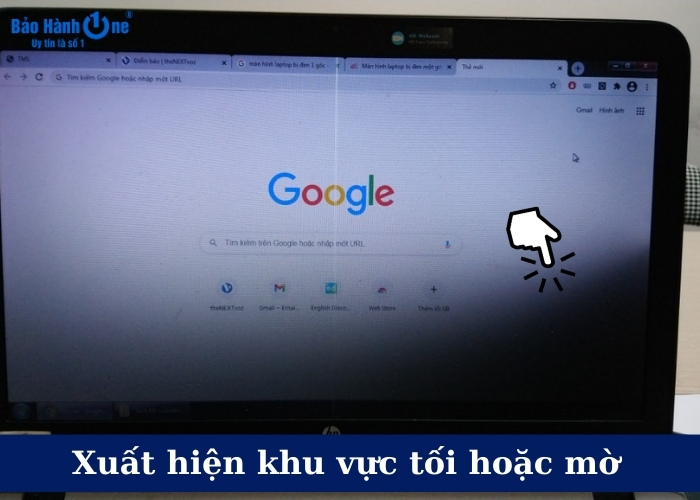
Khu vực tối mờ trên laptop
Một phần của màn hình hoặc một góc cụ thể trên màn hình xuất hiện tối hơn phần còn lại chính là biểu hiện đầu tiên của việc màn hình laptop bị lỗi tối 1 góc.. Điều này có thể là do các vấn đề như cáp màn hình lỏng hoặc hỏng, lỗi đèn nền hoặc bộ chuyển đổi màn hình.
Độ sáng trên màn hình không đồng đều
Màn hình laptop bị tối 1 góc sẽ hiển thị không đồng đều độ sáng giữa các khu vực, gây ra sự không thống nhất trong hiển thị hình ảnh.
Có thể xuất hiện các đốm sáng không đều trong một khu vực cụ thể, khiến một phần của màn hình sáng hơn những vị trí khác.
Xem thêm: Lỗi hở sáng màn hình laptop: Nguyên nhân, cách khắc phục hiệu quả
Các điểm chết (Dead pixel) xuất hiện
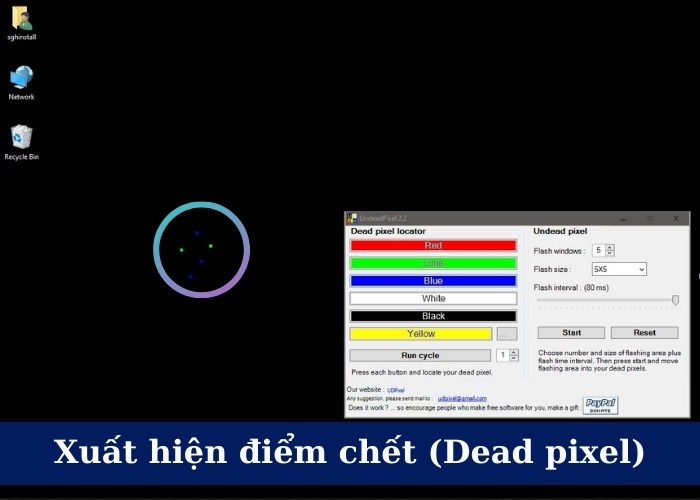
Laptop xuất hiện các điểm chết
Khi bị tối 1 góc trên màn hình có thể xuất hiện một hoặc nhiều điểm chết. Bạn sẽ nhìn thấy một nơi không có hình ảnh hiển thị hoặc màu sắc bị sai lệch so với phần còn lại của màn hình.
Khắc phục lỗi màn hình laptop bị tối 1 góc do phần mềm
Nếu lỗi màn hình tối 1 góc xuất phát từ cài đặt hoặc lỗi phần mềm, bạn có thể tham khảo các cách khắc phục đơn giản sau đây:
Độ sáng không cài đặt phù hợp
Nguyên nhân: Màn hình máy tính bị tối 1 góc có thể xảy ra khi độ sáng bị điều chỉnh không đúng hoặc bị giảm xuống không cần thiết.
Cách khắc phục:
Bước 1: Mở cửa sổ Settings bằng cách nhấp vào biểu tượng Start trên thanh Taskbar.
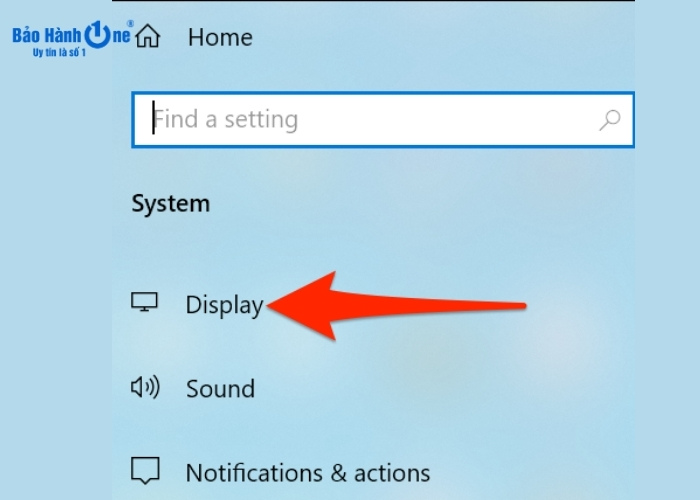
Trong System chọn Display
Bước 2: Click chọn vào System.
Bước 3: Trong mục Display, điều chỉnh độ sáng theo ý muốn.
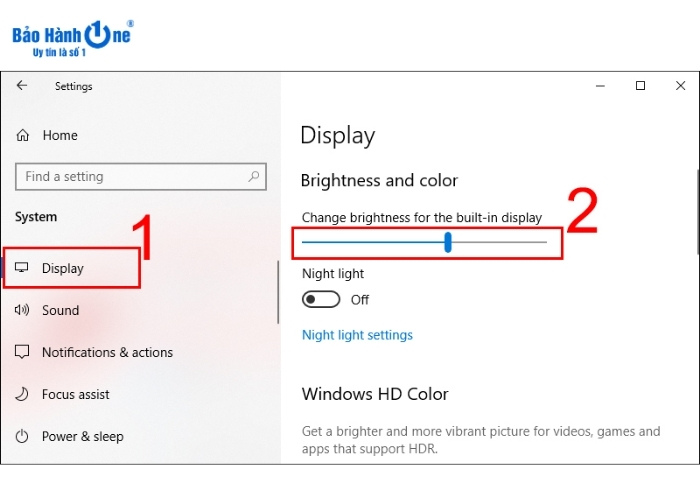
Điều chỉnh độ sáng màn hình theo ý muốn
Chế độ tiết kiệm pin đang bật
Nguyên nhân: Nhiều người khi sử dụng thường để mặc định chế độ tiết kiệm pin để cho máy tính có thể sử dụng được lâu hơn. Tuy nhiên khi cài đặt chế độ tiết kiệm pin thường sẽ khiến cho màn hình bị tối hơn khi đang sử dụng. Để khắc phục tình trạng này bạn chỉ cần tắt chế độ tiết kiệm pin trên máy tính.
Cách khắc phục:
Bước 1: Nhấp chuột trái vào biểu tượng Pin trên thanh Taskbar.
Bước 2: Chọn Power Options.
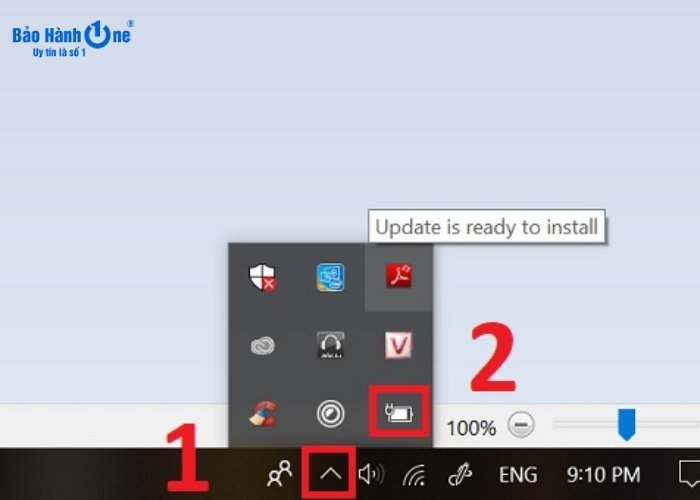
Mở Power Options trên thanh Taskbar
Bước 3: Trong mục Screen, đảm bảo rằng chế độ "On battery power, turn off after" được chọn là "Never".
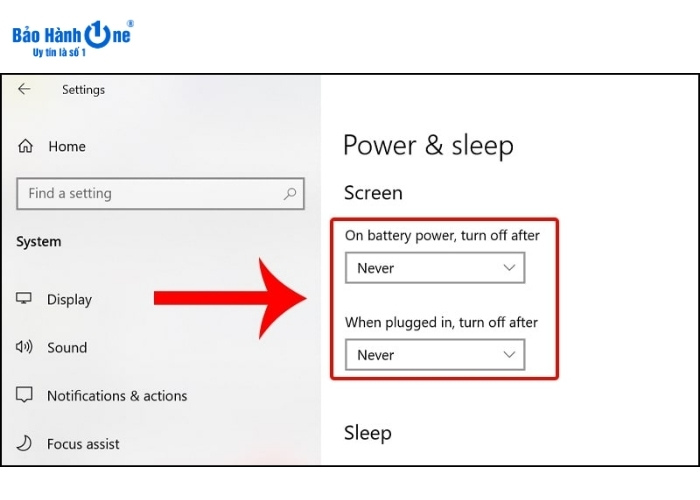
Xác định các chế độ trong Screen đang bật "Never"
Tần số quét không phù hợp
Nguyên nhân: Tần số quét không đồng bộ có thể làm màn hình trở nên mờ và tối.
Cách khắc phục:
Bước 1: Nhấp chuột phải vào vùng trống trên màn hình desktop. Trên màn hình hiện ra khung lựa chọn bạn hãy bấm chọn Display settings.
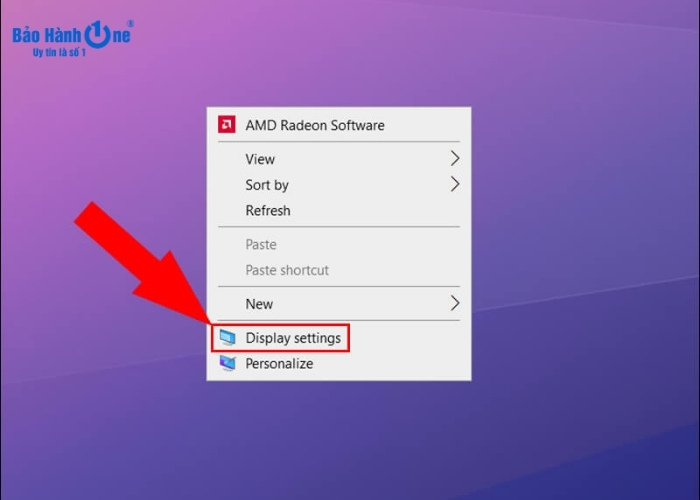
Mở Display settings
Bước 2: Ở trong tab Display, bạn hãy di chuột xuống dưới để bấm chọn vào mục Advanced display settings.
Bước 3: Chọn tiếp mục Display adapter properties for Display 1.
Bước 4: Trong tab Monitor, điều chỉnh tần số quét trong khoảng 60 - 80 Hertz và nhấn Apply và OK.
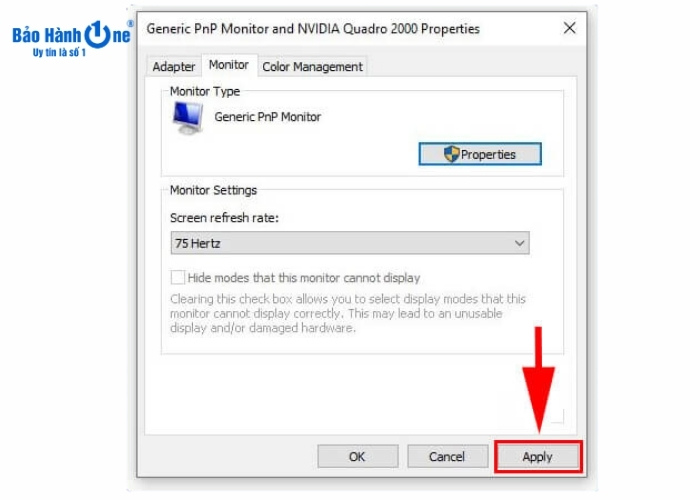
Điều chỉnh tần số quét từ 60 - 80 Hertz
Khắc phục màn hình laptop bị tối 1 góc do phần cứng
Trong một số trường hợp, lỗi màn hình laptop bị tối 1 gốc xuất phát từ phần cứng. Khi này, cách tốt nhất để xử lý lỗi chính là đem đến trung tâm bảo hành laptop uy tín. Bảo Hành One sẽ là một địa điểm sửa chữa laptop uy tín trên thị thường và đáng tin cậy dành cho bạn.
Tại đây chúng tôi đảm bảo cung cấp cho bạn những ưu điểm sau: quy trình sửa chữa chuyên nghiệp, linh kiện chính hãng, chất lượng cao, thời gian sửa chữa nhanh chóng,....
Sau đâu là một số lỗi khi phát hiện bạn cần đem ngay đến Bảo Hành One để được các chuyên gia kiểm tra và đưa ra hướng sửa chữa kịp thời:
Cáp tín hiệu bị lỗi

Kiểm tra cáp tín hiệu lapop
Nguyên nhân: Một nguyên nhân dẫn tới màn hình laptop bị tối 1 góc có thể là bởi vì cáp tín hiệu của nó đã bị đứt khiến cho không đủ điện áp cung cấp cho máy tính.
Cách khắc phục: Kiểm tra cáp tín hiệu hoặc nguồn Adapter và thực hiện thay mới nếu xuất hiện hư hỏng.
Lỗi màn hình laptop
Nguyên nhân: Khi bạn bất cẩn làm rơi máy tính hay va đập mạnh sẽ dẫn tới việc máy tính bị hư hỏng màn hình. Hoặc có thể là bởi vì thời gian sử dụng máy tính đã quá lâu khiến màn hình hết hạn và yếu đi.
Cách khắc phục: Kỹ thuật viên sẽ kiểm tra và đưa ra giải pháp sữa chữa hay thay thế màn hình laptop mới.
| productdata |
| https://baohanhone.com/products/thay-man-hinh-laptop-lenovo-thinkpad-x1-yoga-1st-gen;https://baohanhone.com/products/thay-man-hinh-laptop-lenovo-yoga-500-15ibd;https://baohanhone.com/products/thay-man-hinh-laptop-lenovo-x1-carbon-gen-4;https://baohanhone.com/products/thay-man-hinh-laptop-lenovo-thinkpad-helix |
Đèn cao áp bị lỗi

Kiểm tra đèn cao áp laptop
Nguyên nhân: Đèn cao áp giúp cho máy tính của bạn sáng tốt. Tuy nhiên nếu như nó bị hỏng sẽ khiến màn hình tối đi dù bạn có điều chỉnh độ sáng hết cỡ.
Cách khắc phục: Đèn cao áp gặp lỗi hư hỏng nhẹ có thể sửa chữa hoặc thay mới tùy vào tình trạng và điều kiện tài chính của bạn.
Vấn đề phần cứng
Nguyên nhân: Lỗi phần cứng có thể gây ra màn hình tối, mờ hoặc không thể điều chỉnh độ sáng.
Cách khắc phục:
Thử kết nối màn hình ngoài để kiểm tra xem lỗi có liên quan đến màn hình hay không.
Nếu xác định lỗi thuộc về phần cứng, các kỹ thuật viên tại Bảo Hành One sẽ thông báo và đưa ra hướng giải quyết tiết kiệm nhất cho bạn, có thể là sửa chữa hoặc thay thế.
Xem thêm: Kinh nghiệm sử dụng đồ công nghệ
Màn hình laptop bị tối 1 góc làm ảnh hưởng không ít tới công việc và thời gian nghỉ ngơi của bạn. Hy vọng với những thông tin trên đây, bạn có thể khắc phục được tình trạng trên. Nếu vẫn không thể tự khắc phục tại nhà, hãy nhanh chóng tìm đến Bảo Hành One để được hỗ trợ giải quyết tốt nhất nhé!









